★[ 다음 카페 / 블로그에 사진 올리는 법 ]★
(1) 웹 서핑중 타 카페나 블로그등에서 마음에 드는 사진을
스크랩을 하거나 오른쪽 마우스로 드래그 복사해왔을 경우....
* 가장 먼저 할 일은 내 컴퓨터의 "내 그림"에 저장시키는 일입니다.
- 출처의 소스가 사라지면(출처에서 그 사진을 삭제할 경우) 배꼽만
남기 때문입니다...
- 특히 네이버나 세이클럽 사진은 오른쪽 마우스를 긁어 (드래그복사)도
복사가 안됩니다.
- 그리고 다음 카페나 블로그는 시스템 에러로 사진이 날라가는 경우도
종종 있습니다..
- 직접 찍어 올린 것은 원본이 있지만, 복사해온 사진중 보관이 필요한
것은 별도 저장이 필요합니다.
* 사진에 마우스 오른쪽를 대고 클릭하면. 네모난 새창이 하나 뜹니다.
- 여기에서 두번째 분류 메뉴를 보면 "다른 이름으로 저장" 을 선택
합니다.
- 사진이 한두장일 경우, 그냥 "내그림"에 저장하면 되지만,
사진이 수가 많을 경우 별도의 파일 홀더를 만듭니다...
- "내그림"에서 새폴더 만들기를 한 후,, 폴더 이름을 변경합니다..
<예> 새폴더="좋은 산 멋진곳"
(내그림 창에서 맨 윗 오른쪽 두번째 작은 그림을 클릭...
새폴더 만드기)
* 컴퓨터의 시작 버튼을 눌러 보십시오.
- 기본 메뉴와 프로그램 메뉴가 나오는데 기본메뉴에 "내문서" "내그림"
"내음악" 등이 있습니다...
그중 "내 그림" 을 클릭하면 됩니다...
- 내 컴퓨터의 "내그림" 이 화면에 나오면 별도의 파일 홀더에
저장합니다..
- 그리고 그때 그때 필요한 사진이 있으면, 글쓰기 모드에서 사진을
불러오면 됩니다. ]
(2) 자신이 직접 찍은 사진등을 카페나 블로그에 올릴 경우
* 역시 가장 먼저 할 일은 내 컴퓨터의 "내 그림"에 폴더를 만들고 저장해
놓는 일입니다..
- 물론 개인 블로그등에 저장할 수도 있습니다...
그러나 개인 블로그에 저장했다가, 다음 카페에 올릴 경우는 이미
"다음"의 편집기를 거쳤기 때문에 사진 크기가 줄어든 상태입니다.
- 요즘 파란닷컴의 블로그나 엠파스 블로그를 사용하는 분이 많습니다.
제가 알기로는 파란 블로그는 3메가까지 지원이 됩니다. ..
- 다음 블로그는 2메가 밖에 지원을 안합니다..
- 그래서 파란 블로그 등을 기본 계정으로 하고...
이것을 복사해서 다음카페에 올리는 경우가 있습니다만
- 이때도 우선 본인 컴퓨터 안에 "내 그림" 파일중 원본 사진이
저장되어 있어야 할 것입니다..
* 다음 카페와 다음 블로그는 허용 용량은 2 메가로 같은데,
좌우 사진폭(픽셀)크기가 큽니다.
- 10여장 안팎이라면 "내그림"에 저장한 후, 글쓰기 모드에서
"사진 직접 불러오기" 를 한다음 등록 하면 됩니다.
- 문제는 10여장이 넘는 경우입니다..
두가지 선택이 있습니다..
1) '다음'의 자체 계정을 이용해 그냥 사진올리기를 합니다.
단점은 용량 문제로 파일을 여러개로 쪼개야 합니다.
2) 외부 계정을 이용하는 법 (사진 앨범등을 타 웹 사이트에 저장한 후,
그 계정의 주소를 가져다 쓰는 경우) 이 있는데 조금 복잡합니다.
(3) 어떤 방법을 택하던 우선 사진을 편집해야 합니다..
* 디카로 찍은 사진을 그냥 올리면 사진 크기도 크고,,,
- 용량을 많이 차지하게 됩니다..
- 그래서 전문 사진 편집프로그램을 통해 사진의 사이즈나 앨범사진
테두리 모양을 꾸밀 수 있습니다.
* 여러 사진 편집 프로그램이 있습니다만 여기선 무료이고,
그래도 안정적인 "포토웍스"을 예로 들겠습니다.
* 다음 검색에 영어로 photoworks 또는 한글로 포토웍스를 치면
나옵니다.
-그걸 우선 내 컴퓨터에 저장하고, 바탕화면에 깔아놓습니다.
- 프로그램 다운 방법은 아래에 있습니다.
- 그리곤 포토웍스 프로그램 더블 클릭해서 들어가서 내 저장된 사진을
'폴더 추가'에 넣어서
먼저 원하는 스타일의 프레임(액자) 선정도 하고
resize 클릭해서 가로 긴축의 길이를 800픽셀 정도로 지정을 합니다.
* 그리고는 변환 실행을 합니다.
- 그러면 한꺼번에 40장이면 40장 전체가 사이즈도 줄여지고,
본인이 원하는 사진 테두리가 만들어져서
- 원래 내 사진 저장된 폴더 밑에 output이라는 이름의 폴더에
저절로 저장이 됩니다.
그 output 저장된 사진을 갖고 사용하시면 됩니다.
<여기서 중요한 한가지!!!>
* 다음 블로그는 550픽셀이 최적화 모드입니다..
- 포토웍스 작업할때 가로크기를 550픽셀로 지정하면 됩니다..
550 픽셀이상 지정해도 등록할 때, 자체적으로 550 픽셀이하로
저장됩니다.
* 다음 카페는 750~ 800 픽셀이 최적입니다...
- 이보다 작으면 충분한 사진의 의미가 줄어들고,,,
이보다 크면 쟁반국수 모양으로 감상에 부담을 줍니다...
- 또 용량도 쓸데 없이 많이 차지합니다.
750 픽셀이하로 포토웍스에서 리사이즈 하면 15장~20장 내외의
사진을 외부 계정을 빌릴 필요가 없이 카페에 올릴 수 있습니다.
- 다음 카페나,블로그등 "사진 넣기"에서 "사진 찾기" "내그림" "
새로운 00폴더"를 열고 "원본크기"직접올리기 등의 순서로
등록하면 됩니다..
(4) 사진 양이 많고, 파일을 나누지 않고 한꺼번에 올릴 경우
* 사진의 양이 20장을 넘어서고, 2~개 파일로 쪼개기 보다는 한꺼번에
올리고자 할때
- 또는 용량이 큰 사진을 별도의 외부 웹 계정에 저장한 후, 불러오는
방법을 택합니다..
1) 우선 포토웍스 작업을 마친후, 컴퓨터 내그림에 있는 사진들을
인터넷에 있는 어느 계정에 올려야 합니다.
그래서 사진을 불러올수 있는 계정, 그 고유의 주소를 얻어야 하거든요.
흔히 '네오포토' '미오디오''포토포토' 라는 '웹사이트'를 이용합니다.
- 저는 개인적으로 네오포토 라는 무료앨범을 이용 을 합니다.
100메가 기본으로 3달간 무료입니다.
- 물론 3달까지 입니다.
이후는 카페에 올린 사진이 날아 갑니다.
- 3개월후 내 컴퓨터의 "내그림"에 저장된 사진을 다시 사진을
등록해야 하는 번거로움이 있지만, 타사이트도 대동소이합니다.
2)'네오포토'는 다음 검색 들어가서 (네이버 검색이나 다른것 이용해도
됩니다.
- 한글로 '네오포토' 검색하면 중간쯤에 그 주소가 나옵니다.
- 주소를 직접 입력하면 www.neofoto.co.kr 입니다.
- 거기에 회원 가입하시고 가운데 상단을 찾아 보면 마이앨범이
있습니다.
- 거기 들어가서 새앨범 생성을 클릭합니다.
그래서 앨범 이름을 지정하고 나면 업로드하는 창이 나옵니다.
- 거기서 원클릭(한번에 올리기), 또는 아래쪽 지정해서 파일별로
올리기를 누르그
- 아까 내 컴퓨터의 '내그림' 파일 중 선택한 파일 홀더(output 사진을
찾아서) 업로드 시작하시면 됩니다.
- 그러면 사진의 갯수가 나오고 업로드가 시작됩니다.
- 업로드가 끝나고 나면 사진들이 앨범 전체에 저장이 되고
그중에 한 사진을 클릭하면 사진이 한장만 왼쪽에 남고
나머진 작은 모양으로 가지런히 남아있답니다.
3) 첫번째 올릴 사진을 "미리보기" 합니다.
미리보기를 하면 카페등에 게시할 사진이 원본크기로 보입니다.
- 그 사진을 왼쪽 마우스로 클릭하면 제일 밑에 속성이 보입니다.
그 속성이 그 사진의 주소입니다.
- 그중에 첫번째 주소를 드래그해서 복사를 합니다.
- 그렇게 해서 카페 새 글쓰기 방에 들어옵니다.
(네오포토 앨범은 창을 하나 더 띄워놓으시면 편합니다.)
- 그리곤 산행기등의 '새글쓰기'를 누르십시오
- 편집 방법이 '에디터 편집'과 'HTML' 편집 '택스트' 나뉘어 있습니다.
4) 외부계정의 경우 'html 편집'을 누르고 아까 그 주소를 넣습니다.
- 앞의 명령어는 직접 치셔야 합니다.
'IMG= src' 라는 사진을 불러오는 명령어를 직접 쳐 넣어야 합니다.
- 사진을 불러오는 명령어를 치고, 그리고 이어서 아까 그 속성을
복사해서 붙여 넣습니다,
- 처음과 끝 IMG의 앞에 마우스 자판기호 '<'를 넣고..
jpg 영어 다음에 ">"를 괄호 표기를 넣습니다.
지금 여기서 넣으면 명령어가 실행 되기에 생략합니다.
(예) 양쪽 끝에 막는 괄호가 있고
IMG=src http://www.neofoto.co.kr/poto/skpark/22222/00.jpg
BR BR
IMG=src http://www1.neofoto.co.kr/poto/skpark/22222/01.jpg>
- 그리고 계속해서 사진을 넣을 경우, 속성 주소 (소스 주소)를 한꺼번에
복사한 후 02,03,04 등 끝자리 숫자리만 바꾸면 됩니다..
5) BR도 직접 처 넣어야 합니다.
- 물론 양쪽에 괄호로 막습니다.
지금 막으면 실행이 되기 때문에 이 글에서는 막지 않습니다..
-'BR' 하나는 한 칸 띄우라는 명령어 입니다..
세개는 물론 '3칸 띄우기'입니다..
- 단순한 사진 나열의 경우 3칸 정도 띄우는게 적당합니다.
6) 한두장의 사진을 미리 볼 수도 있습니다...
- 윗 글처럼 명령어를 입력한후,
에디터 편집기를 누르면 등록된 사진을 볼 수 있습니다.
- 원하는 수십장의 사진 주소 입력이 마치고, 등록 버튼을 누르면
사진이 올라갑니다.
- 그리고 다시 에디터 편집 모드에서 사진을 보면서,
사진 설명의 글을 추가로 쓰면 됩니다.
7) 물론 사진크기를 일률적으로 지정하지 않고,
- 글의 내용에 따라 별개로 할 수 있습니다.
- 이때는 포토웍스를 통해 각각 별개 파일로 작업하면 됩니다.
포토웍스 다운로드 창이 뜨면 아래의 다운로드 버튼을 클릭하세요.
파일 다운로드 창이 뜨면 실행(R) 버튼을 클릭
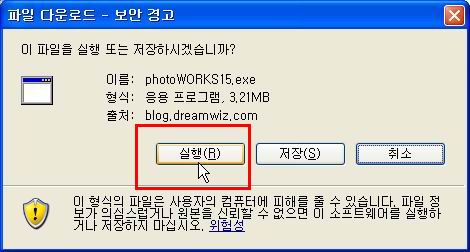
윈도우XP에 서비스팩2가 깔려 있으면 보안 경고 창이 뜹니다.
안뜨시는 분은 상관없구요
이런 창이 뜨면 걱정 마시고 실행(R) 을 클릭하세요.
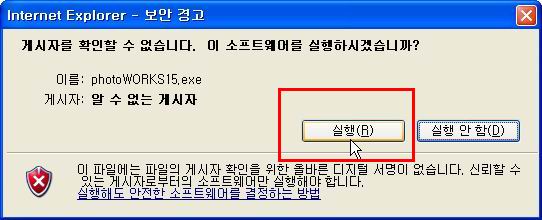
사용할 언어 선택이죠.
Korean에 OK 눌러주세요
(영어쓰고 싶으신 분 영어 선택해도 됩니다. 자유 민주주의 인터넷이니까요.)
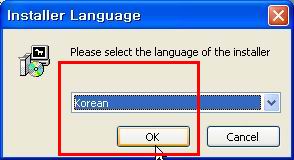
설치 폴더 지정창이 뜹니다.
다른 것 손 댈 것 없이 그냥 설치 버튼만 눌러주세요.
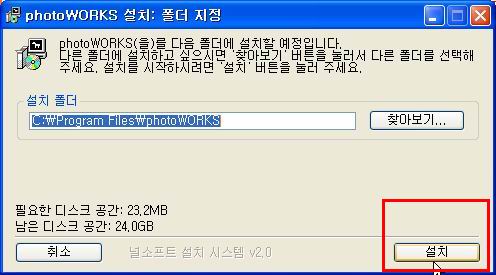
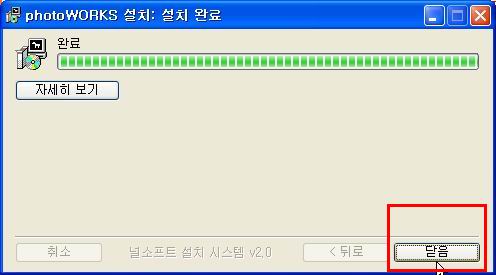



- 이 유저의 음악을 오른쪽 마우스 (오른쪽 마우스 금지가 설정되어
- 복사한 음악을 블로그의 html 모드에서 깔고 저장하면
2) 그런데 복사 과정에서 링크가 끊어지거나, 얼마동안 살아있다가
- 네이버 블로그 등에서 카피한 음악 소스는 거의 하루도 못갑니다.
- 가급적 같은 다음블로거나 다음 카페이나 파란닷컴,야후등에서
3) 다음카페나 다음 블로그의 경우... 글이나 사진을 올리고 난 이후
- 다음 블로그 경우, 사진 크기와 마찬가지로 width 550 까지 최대로
6) 한 예를 들어, 어떤 소스를 보면 이렇게 나옵니다.
width=200 height=25 volume="0"
이렇게 나오더군요...
EMBED src=http://61.109.246.41/stream42/kt_137/alba/khs/sus/01/seus_butiful_07.asf width=200 height=25 volume="0" autostart="true"
7) 음악상자를 숨기고, 노래만 나오게 할려면 hidden="true" 라고
- 지금 소피아 로렌 주연의 명화 '해바라기' 주제곡을 넣었습니다만,
음악상자를 안보이게 했기에 화면상으로 보이지 않습니다.
EMBED
src=http://61.109.246.41/stream42/kt_137/alba/khs/sus/01/seus_butiful_07.asf
width=200 height=25
volume="0" hidden="true" autostart="true"
'다양한 도우미' 카테고리의 다른 글
| [스크랩] <font color="#ff0000">심리 테스트 종합 선물 셋트</font> (0) | 2005.09.18 |
|---|---|
| [스크랩] 클래식 음악 감상법 (0) | 2005.09.18 |
| [스크랩] 5.연료절약 10계명 (0) | 2005.09.12 |
| [세제개편] 신용카드 소득공제 축소…내년 소주값.도시가스 난방비 오른다 (0) | 2005.08.26 |
| [스크랩] 시·군·구 40% '투기지역' 됐다 (0) | 2005.08.21 |
